本文主要介绍idea本地调试远程服务器程序的方式。相信很多同行跟我一样,在最初接触公司项目的时候,遇到测试提出的缺陷,往往会在本地进行调试、替换jar包远程调试等方式,本地调试往往会导致数据和环境不一致的问题使得问题无法复现,替换jar包也回因为需要替换的模块可能涉及其它功能,产生冲突。接下来先简单说下本地远程调试服务器程序的应用场景及优势。
应用场景
- 生产问题诊断: 当在生产环境中发现特定的问题时,这些问题在开发环境中无法复现,远程调试可以帮助开发人员直接在生产环境中诊断问题。
- 环境特定的错误: 某些错误可能只在特定的环境配置或数据下出现,使用远程调试可以直接在这样的环境下调查问题。
- 第三方服务集成: 当应用程序需要与部署在远程服务器上的第三方服务集成时,本地调试可以帮助理解和解决集成问题。
- 性能调优: 对于需要访问大量生产数据或者复杂环境的性能调优,远程调试可以提供实时的反馈。
- 多服务调试: 对于微服务架构,可以在不同服务间进行远程调试,以理解服务间的交互和潜在问题。
优势
- 不中断服务: 无需停止服务器上的服务或应用程序,可以在运行时进行调试。
- 实时调试: 可以在代码实际运行的环境中进行实时调试,获得即时反馈。
- 便捷性: 开发人员可以在自己熟悉的开发环境中使用全部调试工具,无需登录到远程服务器上。
- 安全性: 减少了在生产服务器上直接编辑代码的需要,从而降低了操作风险。
- 节约资源: 无需在本地设置复杂的模拟环境,节省了资源和配置时间。
- 断点和日志: 可以像本地应用程序一样使用断点和查看日志输出,使得问题定位更为直观。
- 代码一致性: 确保正在调试的代码与服务器上运行的代码一致,避免版本不一致带来的混淆。
接下来就正式介绍如何使用idea远程调试测试服务器程序。主要分为两步:1.服务器程序以调试模式启动。2.本地idea配置调试模式并以debug方式启动。
一、服务器调试模式启动
要让Java程序在远程服务器上以调试模式运行,你需要在启动时指定JVM参数,以便打开远程调试端口。以下是一组常见的参数:
java -agentlib:jdwp=transport=dt_socket,server=y,suspend=n,address=*:5005 -jar your-application.jar
解释:
transport=dt_socket:使用基于套接字的调试。server=y:作为调试服务器运行。suspend=n:指定JVM启动时不暂停,suspend=y会使得JVM在调试器连接之前暂停。address=*:5005:打开端口5005以监听远程调试连接,*表示监听所有网络接口。
Java虚拟机(JVM)参数可以通过多种方式设置,以便以调试模式运行Java应用程序。以下是根据不同方式设置JVM以启用远程调试的示例:
1. 命令行
在命令行中直接添加JVM参数来启动应用程序。
java -agentlib:jdwp=transport=dt_socket,server=y,suspend=n,address=*:5005 -jar your-application.jar
2. 环境变量
你可以设置一个环境变量,例如JAVA_OPTS或_JAVA_OPTIONS,并在启动应用程序时包含它。
export JAVA_OPTS="-agentlib:jdwp=transport=dt_socket,server=y,suspend=n,address=*:5005"
java $JAVA_OPTS -jar your-application.jar
3. 在IDE中
在IDE中,比如IntelliJ IDEA或Eclipse,你可以在运行/调试配置中设置JVM参数。
对于IntelliJ IDEA:
-
打开
Run->Edit Configurations... -
在
VM options字段中输入调试参数:-agentlib:jdwp=transport=dt_socket,server=y,suspend=n,address=*:5005
4. Maven或Gradle中
如果你使用Maven或Gradle,可以在其配置文件中设置JVM参数。
对于Maven,可以在pom.xml文件中配置maven-surefire-plugin插件:
<plugin><groupId>org.apache.maven.plugins</groupId><artifactId>maven-surefire-plugin</artifactId><configuration><argLine>-agentlib:jdwp=transport=dt_socket,server=y,suspend=n,address=*:5005</argLine></configuration>
</plugin>
对于Gradle,可以在build.gradle中设置:
test {jvmArgs '-agentlib:jdwp=transport=dt_socket,server=y,suspend=n,address=*:5005'
}
5. Docker容器
如果你的应用程序运行在Docker容器中,你可以在Dockerfile中设置环境变量,或者在启动容器时通过命令行参数设置。
在Dockerfile中:
ENV JAVA_OPTS="-agentlib:jdwp=transport=dt_socket,server=y,suspend=n,address=*:5005"
或者在启动容器时:
docker run -e "JAVA_OPTS=-agentlib:jdwp=transport=dt_socket,server=y,suspend=n,address=*:5005" -p 5005:5005 -d your-image
二、idea设置与启动
打开Run菜单,选择Edit Configurations。点击左上角的**+(Add New Configuration)按钮,选择Remote**。
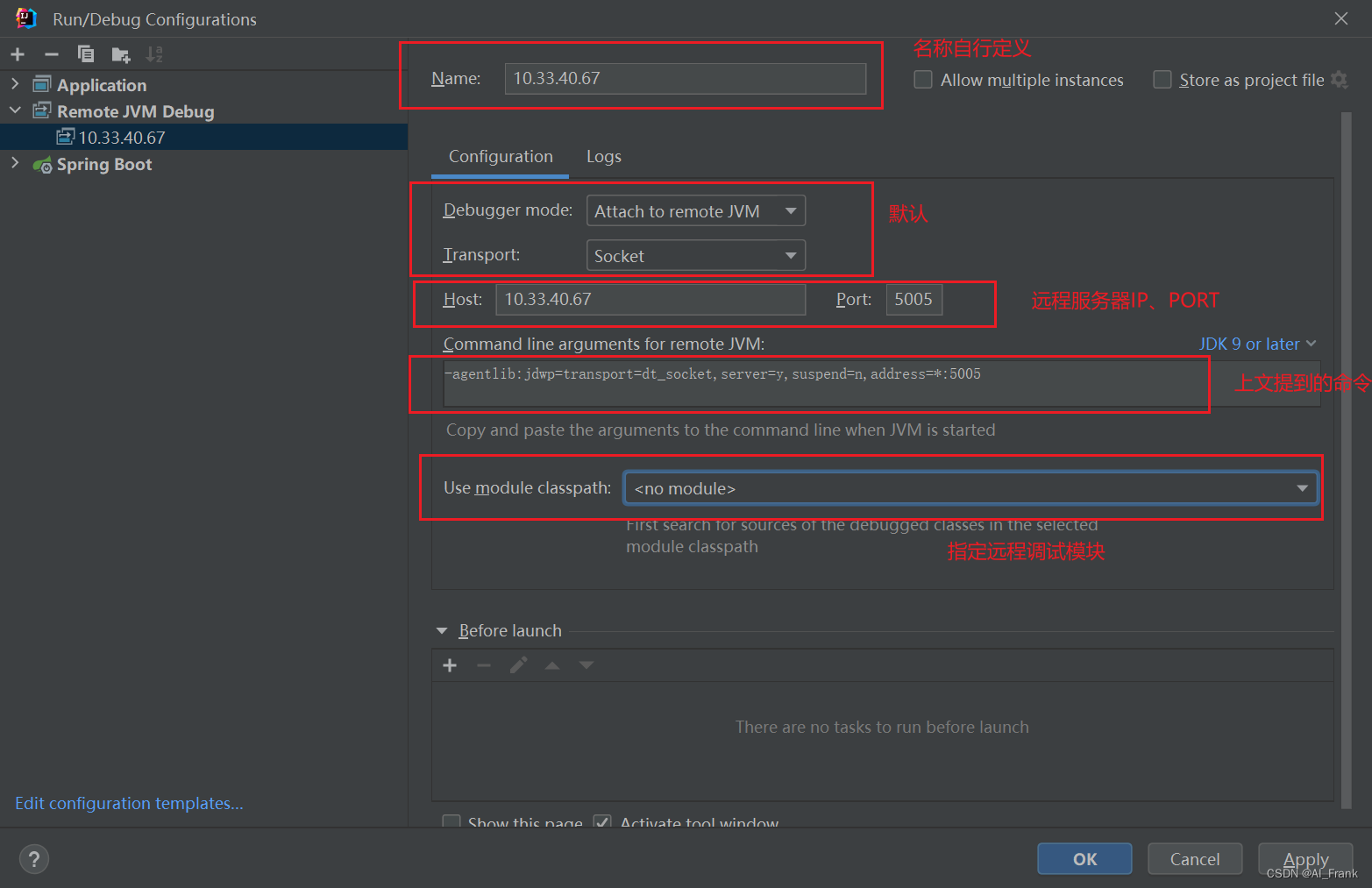
启动配置好的远程调试:
- 选择你刚刚创建的远程调试配置。
- 点击工具栏上的Debug图标(一个小虫子图标),或者使用快捷键
Shift+F9。
此时,IntelliJ IDEA将尝试连接到远程服务器上打开的调试端口。一旦连接成功,你就可以像调试本地程序一样设置断点、检查变量和执行步进操作。
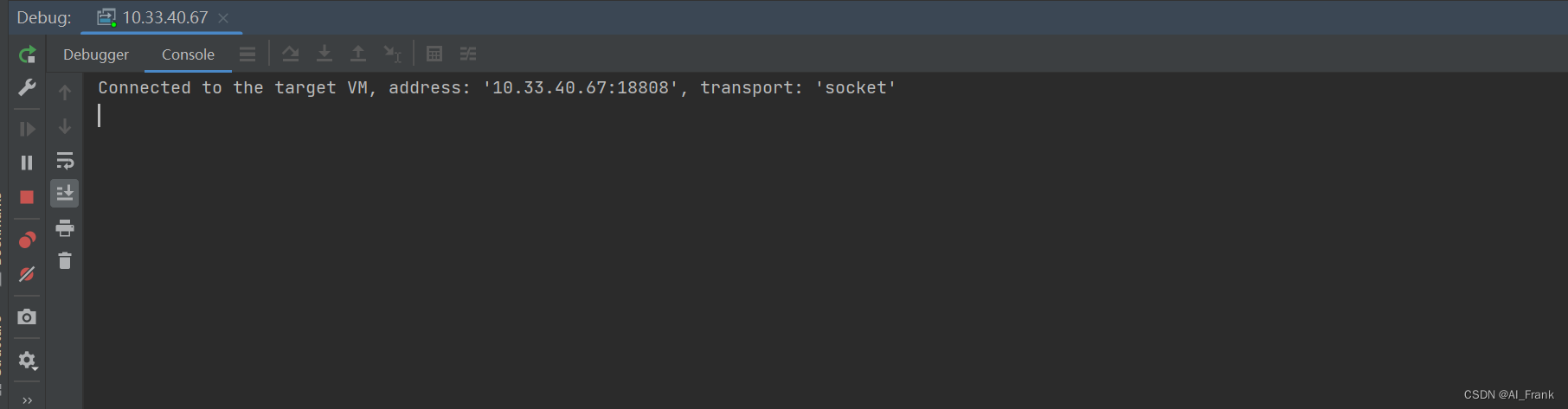
注意事项
1.请确保在所有这些示例中,远程调试端口(如5005)未被防火墙或任何网络策略阻塞,并且你的安全设置允许你从IDE连接到远程服务器上的这个端口。
2.确保调试端口不对外暴露,避免安全风险。
3.远程调试可能会影响应用程序性能,不宜在高峰时段进行。
4.必须确保拥有足够权限在远程服务器上启动调试模式。
5.需要稳定的网络连接以保证调试会话不会中断。
文本前后缀及部分内容替换)

)







)

![[PyTorch][chapter 61][强化学习-免模型学习1]](http://pic.xiahunao.cn/[PyTorch][chapter 61][强化学习-免模型学习1])




正在更新)

)